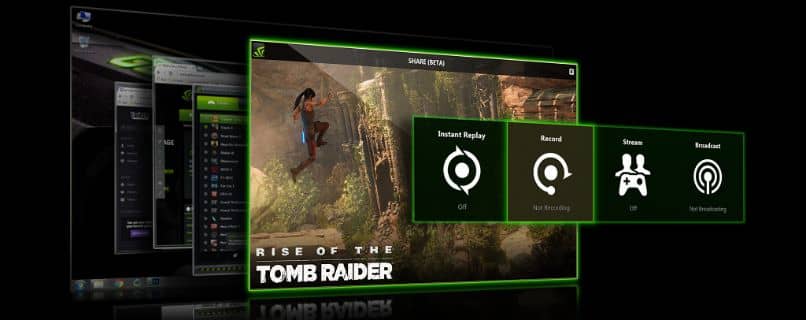تعد بطاقات الرسومات Nvidia، بامتياز، الأكثر طلبًا في السوق، نظرًا لجودتها ودعمها للأداء العالي. ومع ذلك، فإن بعضها مزعج، لذا تعرف على كيفية إيقاف تشغيل إعادة التشغيل الفوري في Nvidia Geforce Experience.
توفر منصة التكوين Nvidia GeForce Experience القدرة على تكوين جوانب بطاقة الرسومات لإجراءات معينة، كما أنها تتحقق أيضًا من التحديثات لتثبيت برامج التشغيل.
بالإضافة إلى ذلك، فهو يتيح وظيفة تسجيل وقت معين للشاشة عندما تكون في إحدى الألعاب وتخزينه على القرص الصلب. إن اقتحام هذه الوظائف في الألعاب هو بالضبط ما أثر على أداء أجهزة الكمبيوتر لدى المستخدمين.
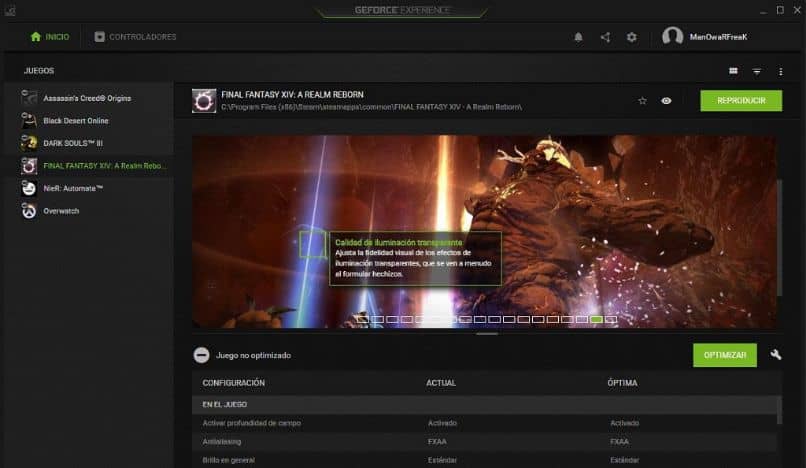
خطوات تعطيل إعادة التشغيل الفوري لـ Nvidia Geforce Experience
اعتمادًا على بطاقة الرسومات أو الفيديو واستخدامها وخصائصها وأنواعها ، سيكون تنفيذ العملية أكثر أو أقل تعقيدًا.
على الرغم من أن إعادة التشغيل الفوري هي وظيفة مفيدة للغاية عند البحث عن تسجيل الألعاب أو إنشاء محتوى متعلق بألعاب الفيديو، إلا أنها يمكن أن تصبح مشكلة لتجربة المستخدم أو يمكن أن تكون الرموز التي يتم عرضها باستمرار على الشاشة مزعجة.
لحل هذا الموقف، من الأفضل تعطيل إعادة التشغيل الفوري لتجربة Nvidia Geforce. للقيام بذلك يجب عليك الدخول إلى برنامج Nvidia Geforce Experience، أسهل شيء هو البحث عنه في شريط برامج Windows باسم “Geforce Experience”.
بمجرد الدخول إلى البرنامج، يجب عليك تحديد علامة التبويب ” مشاركة ” الموجودة بجوار خيار تكوين البرنامج. يقع هذا في الجزء العلوي الأيمن من واجهة البرنامج.
بعد التحديد، ستظهر نافذة بها ثلاثة خيارات كبيرة في المنتصف، يوجد بها “Instant Replay” ، اضغط عليها ثم حدد خيار “ Deactivate ”.
سيؤدي هذا إلى إكمال إلغاء تنشيط إعادة التشغيل الفوري Nvidia Geforce Experience بشكل كامل ولاستخدامها مرة أخرى يجب عليك عكس هذه الطريقة بالضغط على نفس الزر لتنشيطها مرة أخرى.
قم بإيقاف تشغيل التراكب دون إزالة إعادة التشغيل الفوري
إذا وجدت أيقونات هذه الوظيفة مزعجة أثناء لعب اللعبة، فهناك أيضًا طريقة لإزالة تلك التي يتم عرضها على الشاشة أثناء تشغيل اللعبة، ولكن مع الفارق أنه لن يتم تعطيل وظيفة إعادة التشغيل الفوري.
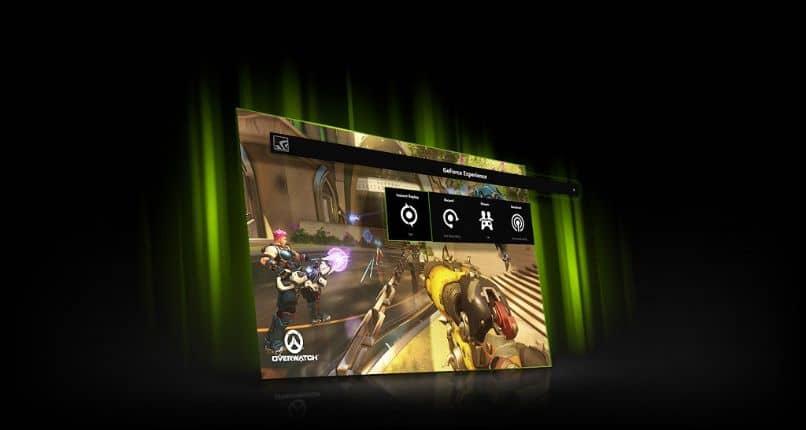
للقيام بذلك، يجب عليك فتح برنامج Geforce Experience كما هو مذكور أعلاه والدخول إلى قسم “ المشاركة ” مرة أخرى. على عكس الطريقة السابقة، يجب عليك تحديد خيار التفضيلات، والذي يتم تمثيله بتروسين ويقع بجوار الخيارات الثلاثة المركزية.
في النافذة التي تظهر بعد التحديد السابق، ابحث عن خيار “ Overlays ” وتابع للنقر على علامة التبويب “مؤشر الحالة” . للإنهاء، ما عليك سوى تحديد الخيار ” معطل ” . والتي لن تظهر بها الأيقونات المزعجة لهذه الوظائف بعد الآن.